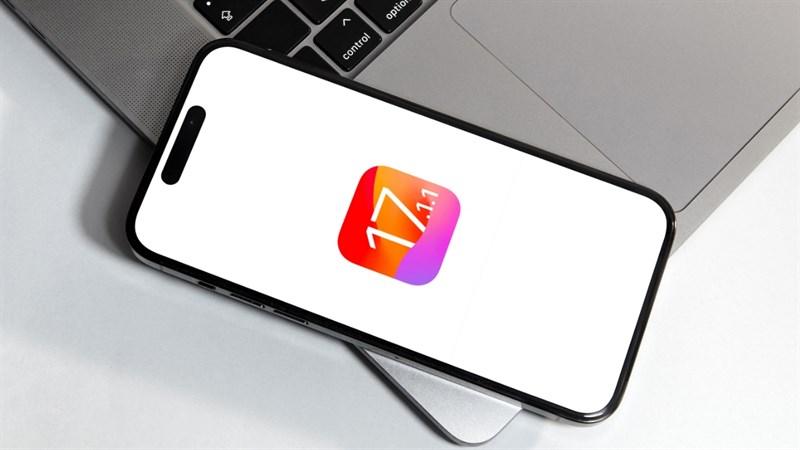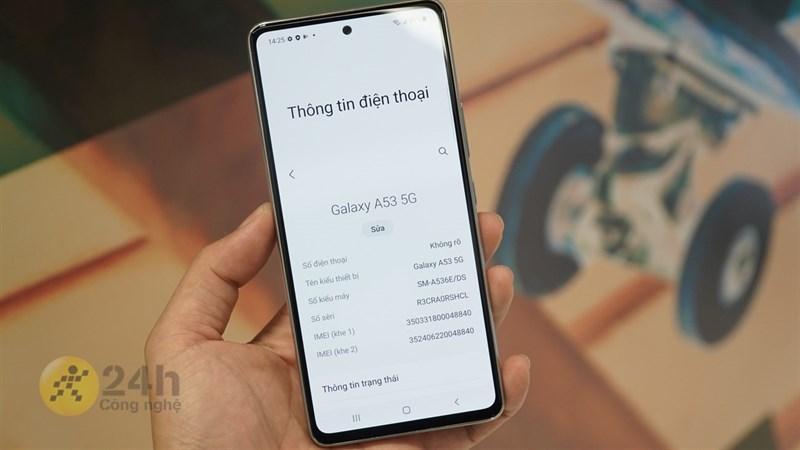Lỗi Err_Name_Not_Resolved Trên Android: Nguyên Nhân & Cách Khắc Phục
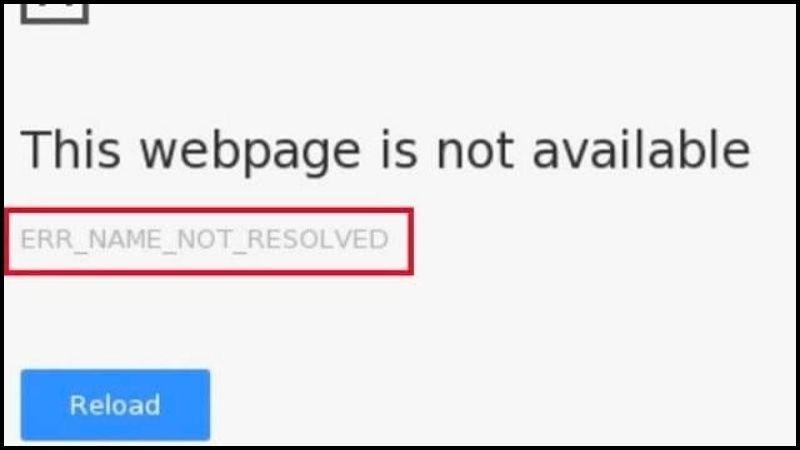
Bạn đang lướt web trên chiếc điện thoại Android yêu quý và bỗng dưng gặp phải thông báo lỗi “Err_Name_Not_Resolved”? Đừng vội lo lắng, đây là một lỗi khá phổ biến và hoàn toàn có thể tự khắc phục được.
Trong bài viết này, hãy cùng LangGame.net “vén màn bí ẩn” về lỗi Err_Name_Not_Resolved và khám phá những giải pháp đơn giản mà hiệu quả để bạn có thể tiếp tục hành trình online của mình một cách suôn sẻ nhé!
Lỗi Err_Name_Not_Resolved Là Gì?
Trước tiên, hãy cùng tìm hiểu xem lỗi Err_Name_Not_Resolved là gì mà khiến bạn “chùn bước” khi đang online. Nói một cách dễ hiểu, lỗi này xảy ra khi thiết bị của bạn không thể chuyển đổi tên miền (DNS) thành địa chỉ IP.
Hãy tưởng tượng, bạn gõ “google.com” vào trình duyệt, hệ thống DNS sẽ đóng vai trò như một “người phiên dịch”, chuyển tên miền đó thành một dãy số IP cụ thể. Nhờ có địa chỉ IP này, thiết bị của bạn mới có thể tìm thấy và kết nối đến đúng trang web bạn muốn truy cập. Và khi quá trình “phiên dịch” này gặp trục trặc, lỗi Err_Name_Not_Resolved sẽ xuất hiện.
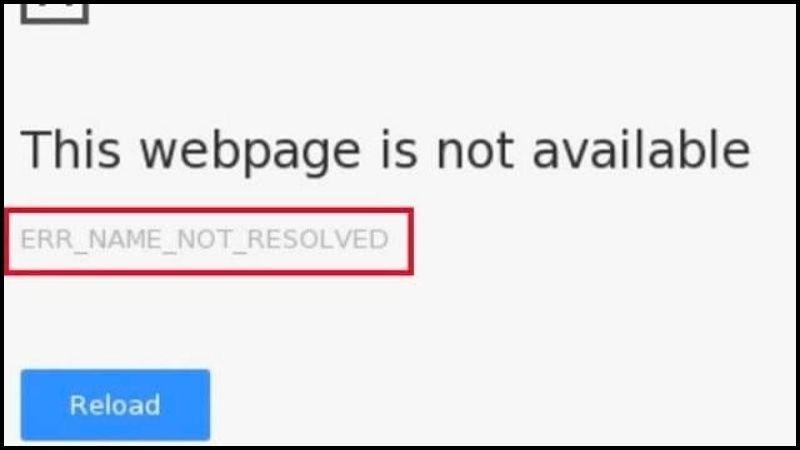 Lỗi Err_Name_Not_Resolved là việc không thể thực hiện chuyển đổi tên miền DNS thành địa chỉ IP
Lỗi Err_Name_Not_Resolved là việc không thể thực hiện chuyển đổi tên miền DNS thành địa chỉ IP
Nguyên Nhân Gây Ra Lỗi Err_Name_Not_Resolved
Có rất nhiều nguyên nhân có thể dẫn đến lỗi Err_Name_Not_Resolved trên thiết bị Android, nhưng thường gặp nhất là do cài đặt DNS gặp vấn đề. Ngoài ra, một số “thủ phạm” khác có thể kể đến như:
- Kết nối Wi-Fi không ổn định: Một kết nối Wi-Fi chập chờn có thể khiến quá trình phân giải DNS bị gián đoạn.
- Bộ nhớ đệm DNS gặp lỗi: Dữ liệu DNS lỗi thời được lưu trữ trên thiết bị cũng có thể là nguyên nhân gây ra sự cố.
- Xung đột phần mềm: Các ứng dụng VPN, tường lửa hoặc phần mềm diệt virus của bên thứ ba đôi khi có thể can thiệp vào quá trình phân giải DNS.
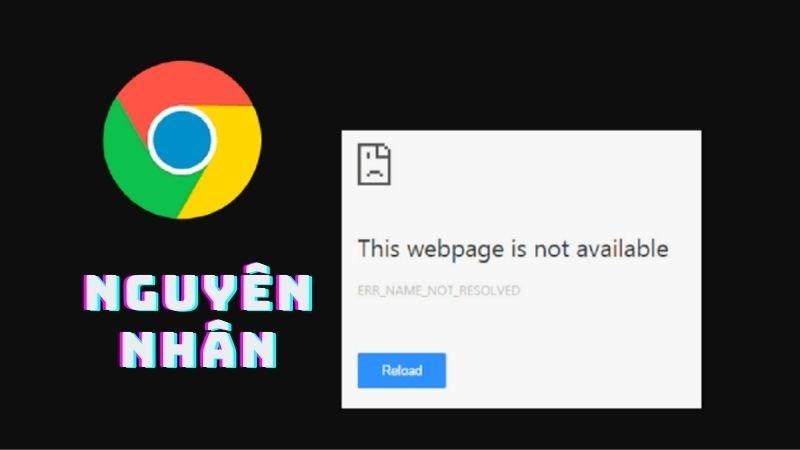 Khi cài đặt DNS không cho phép bạn truy cập trang web mong muốn sẽ xảy ra lỗi này
Khi cài đặt DNS không cho phép bạn truy cập trang web mong muốn sẽ xảy ra lỗi này
Cách Khắc Phục Lỗi Err_Name_Not_Resolved Trên Android
Giờ thì bạn đã hiểu rõ hơn về “kẻ gây rối” Err_Name_Not_Resolved rồi phải không nào? Đừng lo lắng, LangGame.net sẽ “bật mí” cho bạn một số cách khắc phục đơn giản mà hiệu quả ngay sau đây!
1. Thay Đổi DNS Cho Internet
Một trong những giải pháp đơn giản và hiệu quả nhất là thay đổi DNS trên thiết bị Android của bạn sang DNS công cộng của Google (8.8.8.8 và 8.8.4.4).
Hãy thực hiện theo các bước sau:
- Truy cập Cài đặt Wi-Fi: Vào Cài đặt > Wi-Fi.
- Chọn mạng Wi-Fi đang kết nối: Nhấn vào biểu tượng dấu chấm than (!) bên cạnh tên mạng Wi-Fi bạn đang sử dụng.
- Thay đổi cài đặt IP: Chọn Tĩnh trong mục Cài đặt IP.
- Nhập địa chỉ DNS: Nhập 8.8.8.8 vào DNS 1 và 8.8.4.4 vào DNS 2.
- Khởi động lại điện thoại.
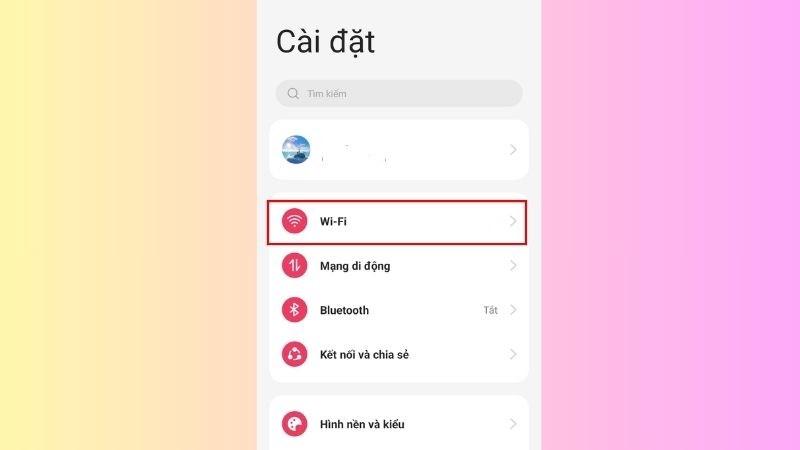 Vào Cài đặt > Chọn Wi-Fi
Vào Cài đặt > Chọn Wi-Fi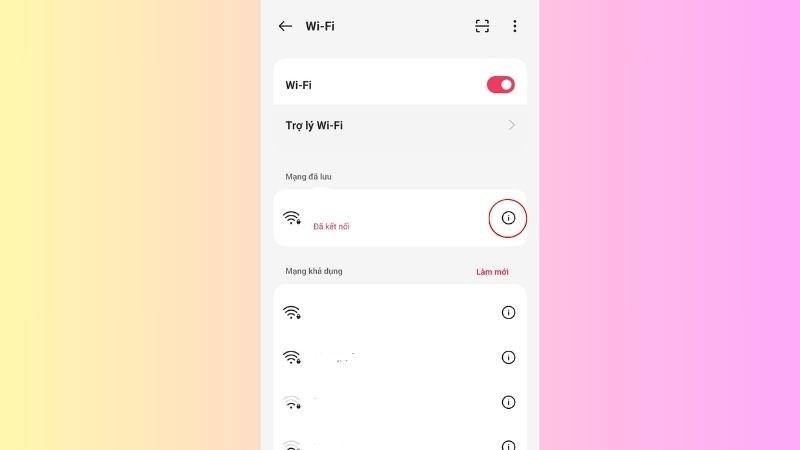 Chọn vào biểu tượng dấu chấm than để thay đổi DNS
Chọn vào biểu tượng dấu chấm than để thay đổi DNS 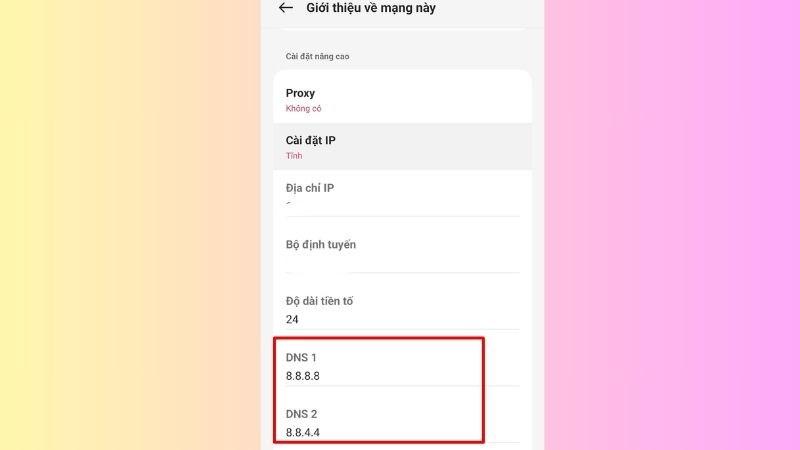 Đặt lại địa chỉ IP cho DNS1 và DNS2
Đặt lại địa chỉ IP cho DNS1 và DNS2
2. Tắt Tính Năng Tải Trước Trang Trên Chrome
Tính năng tải trước trang trên Chrome giúp bạn truy cập các trang web nhanh hơn, nhưng đôi khi nó cũng có thể là “thủ phạm” gây ra lỗi Err_Name_Not_Resolved.
Để tắt tính năng này, bạn hãy làm theo các bước sau:
- Mở trình duyệt Chrome: Nhấn vào biểu tượng ba chấm ở góc trên bên phải màn hình.
- Vào Cài đặt: Chọn Cài đặt.
- Chọn Quyền riêng tư và bảo mật: Nhấn vào Quyền riêng tư và bảo mật.
- Tắt Tải trước trang: Chọn Tải trước trang > Không tải trước.
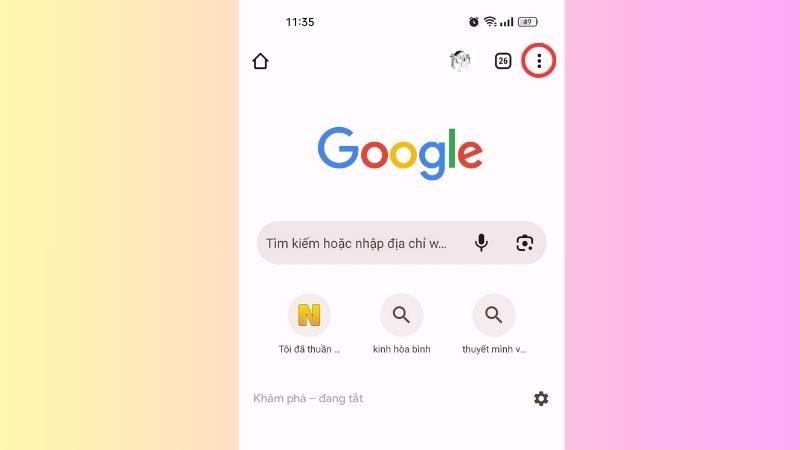 Nhấn vào biểu tượng ba dấu chấm ở góc trên bên phải của màn hình
Nhấn vào biểu tượng ba dấu chấm ở góc trên bên phải của màn hình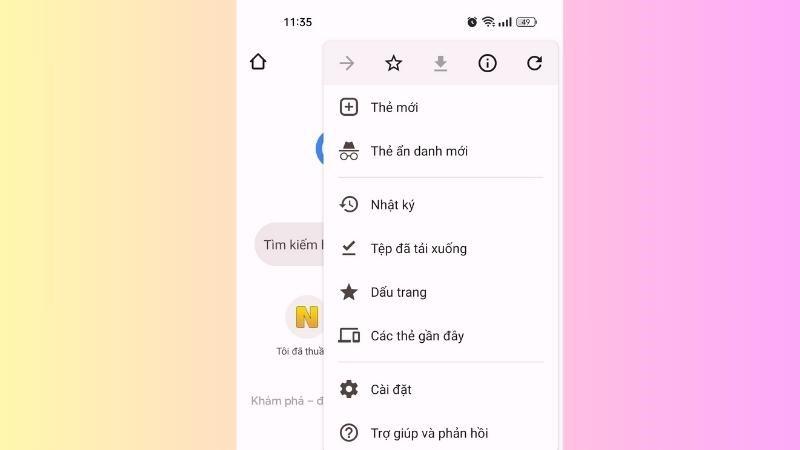 Nhấn chọn Cài đặt
Nhấn chọn Cài đặt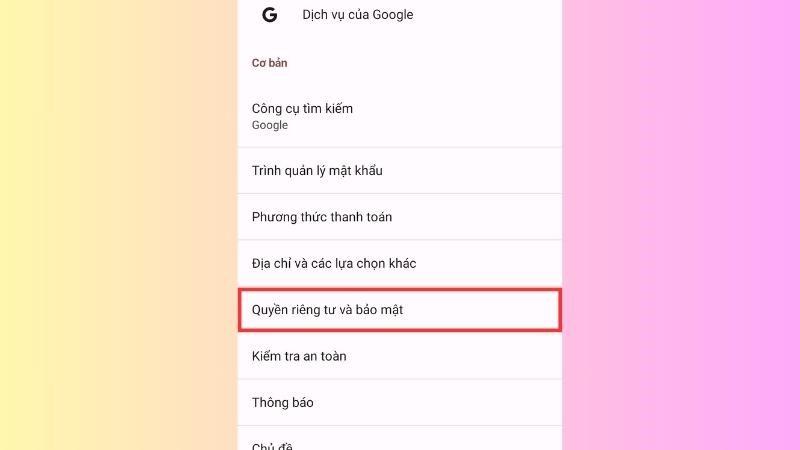 Nhấn chọn mục Quyền riêng tư và bảo mật
Nhấn chọn mục Quyền riêng tư và bảo mật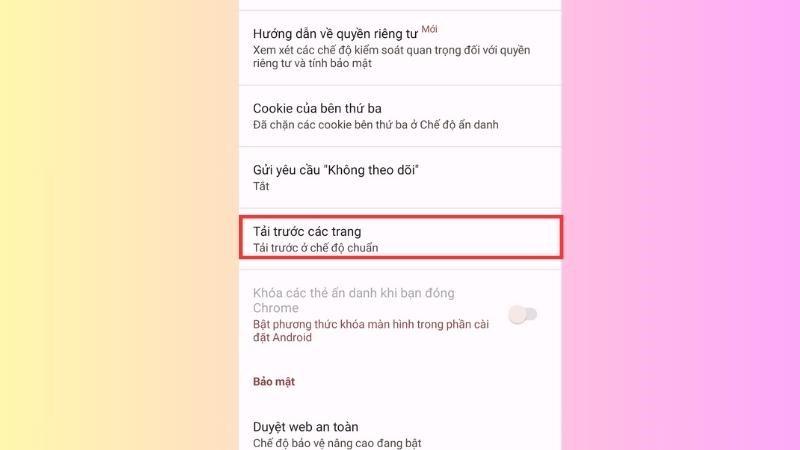 Ấn vào Tải trước các trang
Ấn vào Tải trước các trang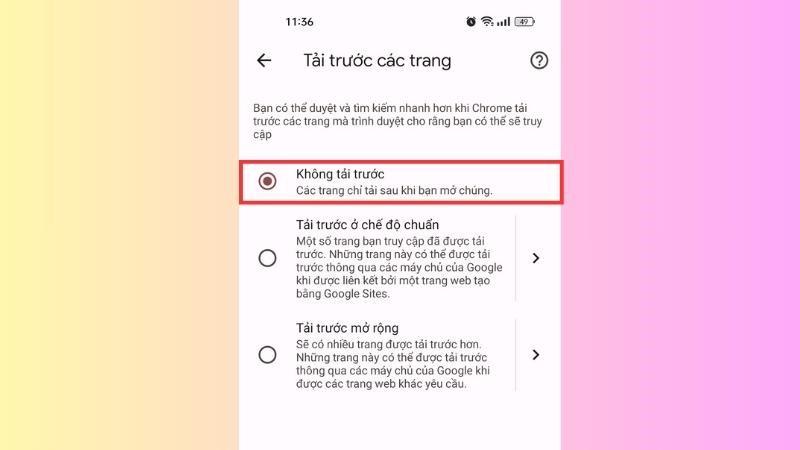 Nhấn chọn tuỳ chọn Không tải trước
Nhấn chọn tuỳ chọn Không tải trước
3. Khởi Động Lại Điện Thoại Ở Chế Độ An Toàn (Safe Mode)
Khởi động điện thoại ở chế độ Safe Mode sẽ giúp bạn xác định xem có ứng dụng nào “gây rối” và gây ra lỗi Err_Name_Not_Resolved hay không.
Cách thực hiện khá đơn giản:
- Nhấn giữ nút nguồn: Giữ nút nguồn cho đến khi menu hiện ra.
- Chọn Tắt nguồn: Nhấn giữ tùy chọn Tắt nguồn.
- Khởi động lại ở chế độ Safe Mode: Xác nhận khởi động lại ở chế độ Safe Mode.
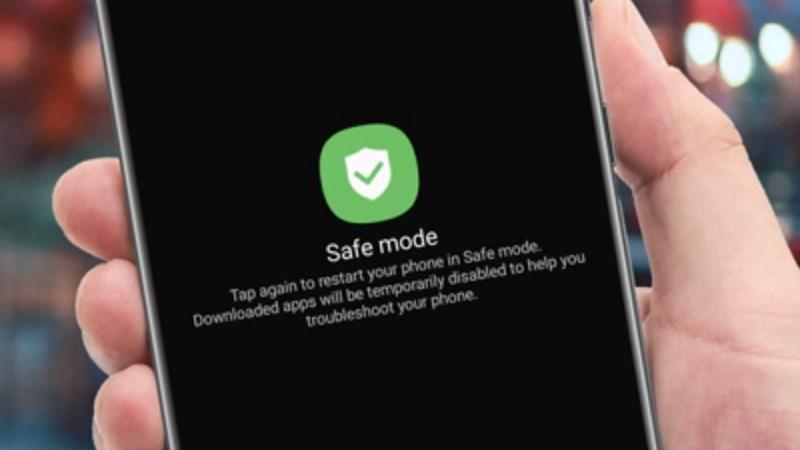 Khởi động lại thiết bị vào chế độ Safe Mode
Khởi động lại thiết bị vào chế độ Safe Mode
Nếu lỗi Err_Name_Not_Resolved không còn xuất hiện ở chế độ Safe Mode, rất có thể một trong những ứng dụng bạn đã cài đặt gần đây là “thủ phạm”. Hãy thử gỡ cài đặt các ứng dụng đáng ngờ hoặc khôi phục cài đặt gốc cho thiết bị.
4. Xóa Dữ Liệu Trình Duyệt Chrome
Bộ nhớ đệm và dữ liệu trang web lỗi thời cũng có thể là nguyên nhân gây ra lỗi Err_Name_Not_Resolved. Hãy thử “dọn dẹp” trình duyệt Chrome của bạn bằng cách:
- Vào Cài đặt ứng dụng: Mở Cài đặt > Ứng dụng.
- Chọn Quản lý ứng dụng: Nhấn vào Quản lý ứng dụng.
- Tìm và chọn Chrome: Tìm và chọn ứng dụng Chrome.
- Xóa dữ liệu: Chọn Mức sử dụng dung lượng lưu trữ > Quản lý dung lượng > XÓA TẤT CẢ DỮ LIỆU.
- Xác nhận xóa dữ liệu: Chọn OK để xác nhận.
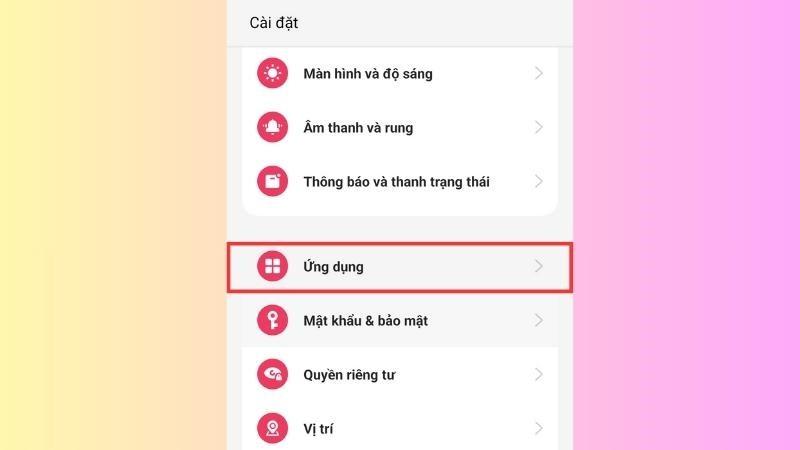 Tại màn hình chính, vào Cài đặt > Nhấn chọn Ứng dụng
Tại màn hình chính, vào Cài đặt > Nhấn chọn Ứng dụng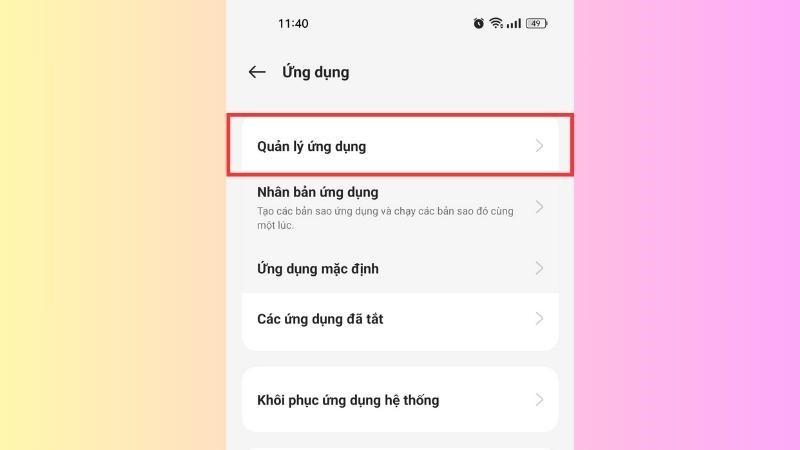 Chọn Quản lý ứng dụng
Chọn Quản lý ứng dụng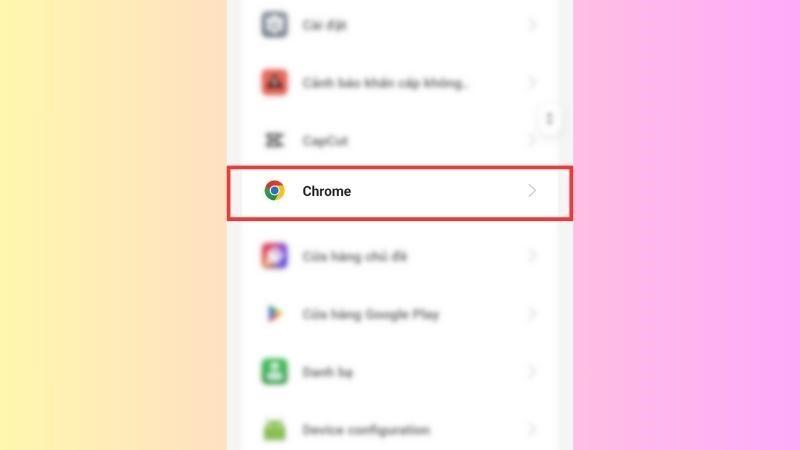 Tìm và chọn ứng dụng Chrome
Tìm và chọn ứng dụng Chrome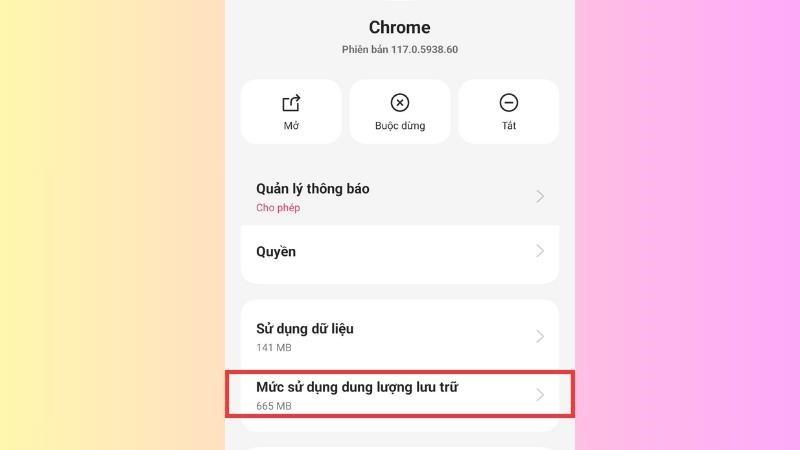 Chọn vào Mức sử dụng dung lượng lưu trữ
Chọn vào Mức sử dụng dung lượng lưu trữ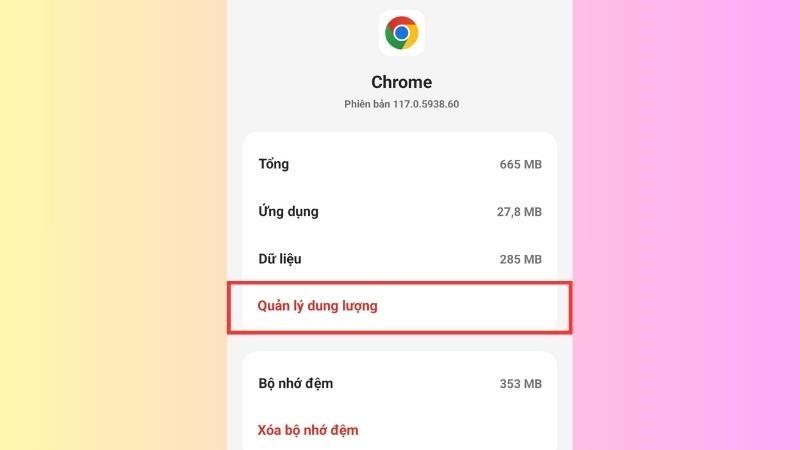 Nhấn chọn vào Quản lý dung lượng
Nhấn chọn vào Quản lý dung lượng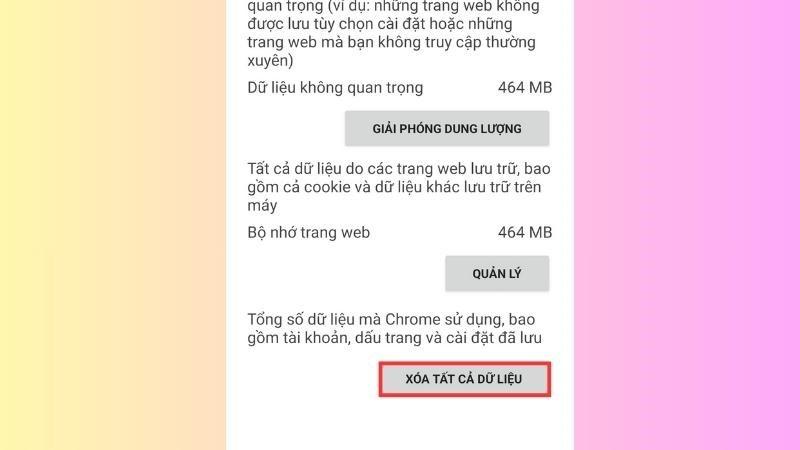 Chọn XÓA TẤT CẢ DỮ LIỆU của Chrome
Chọn XÓA TẤT CẢ DỮ LIỆU của Chrome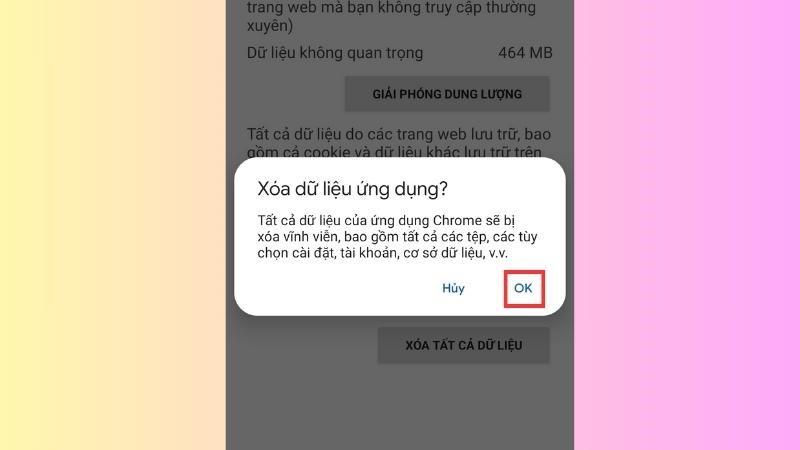 Chọn OK và hoàn tất
Chọn OK và hoàn tất
5. Tạm Thời Tắt Phần Mềm Chống Virus
Trong một số trường hợp, phần mềm chống virus cũng có thể là nguyên nhân gây ra xung đột và dẫn đến lỗi Err_Name_Not_Resolved.
Hãy thử tạm thời tắt phần mềm chống virus của bạn và kiểm tra xem lỗi có được khắc phục hay không. Nếu đúng như vậy, bạn có thể cần phải cấu hình lại phần mềm chống virus hoặc tìm kiếm một giải pháp thay thế phù hợp hơn.
 Thử tắt tạm thời các ứng dụng chống virus
Thử tắt tạm thời các ứng dụng chống virus
Lời Kết
Lỗi Err_Name_Not_Resolved tuy có thể gây phiền toái, nhưng với những cách khắc phục đơn giản mà LangGame.net vừa chia sẻ, bạn hoàn toàn có thể tự tin xử lý và tiếp tục tận hưởng thế giới online một cách trọn vẹn.
Hãy thử áp dụng và cho chúng tôi biết kết quả nhé!